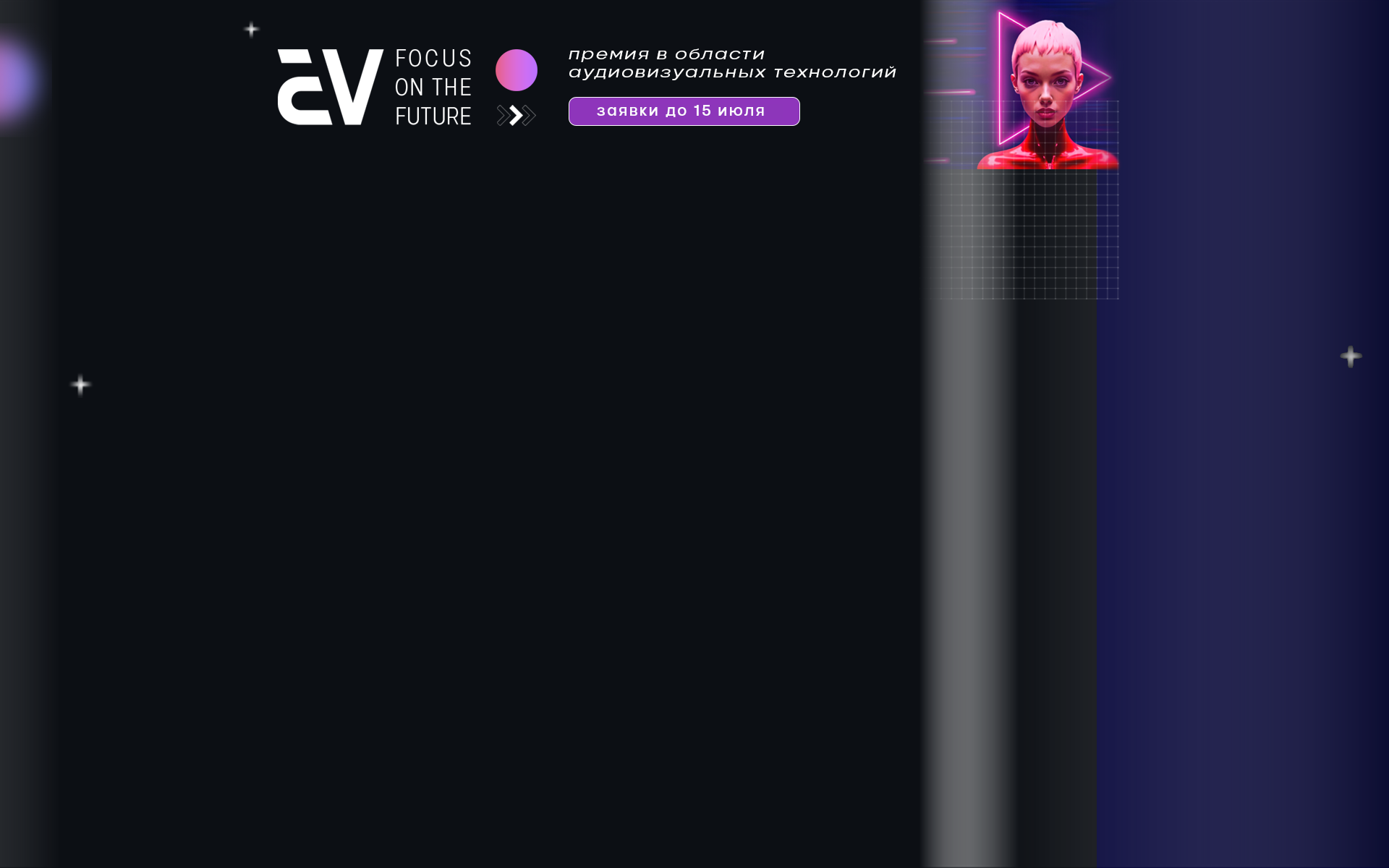Повсеместные карантинные меры и необходимость социального дистанционирования сформировали так называемую новую реальность, под условия которой приходится приспосабливаться в своей работе компаниям, образовательным учреждениям и разнообразным организациям во множестве сфер. О том, какие обновления произошли в продуктовой линейке, что принесла новая прошивка интерактивных панелей Elements, зачем нужны учетные записи пользователей и система удаленного управления, а самое главное, как все это поможет эффективнее приспособиться к новой реальности рассказывает Дмитрий Богданов, технический менеджер компании Promethean.
- Какие новинки появились в портфеле Promethean в последнее время?
Наш ассортимент пополнился новыми аксессуарами, призванными расширить возможности установки панелей и удобство их использования. Это два настенных крепления с регулировкой высоты для панелей с разной массой: AP-ASW-70 и AP-ASW-90, а также дополнительные напольные опоры AP-ASF-70 и AP-ASF-90, которые пригодятся для тех случаев, когда, например, стены выполнены из гипсокартона, поэтому имеют малую толщину и не предполагают усиления. Добавление к настенному креплению такой опоры поможет перераспределить вес на пол.

Помимо этого мы расширили выбор мобильных стоек. Прежде у нас была только модель APTMS-3 с фиксированной высотой, теперь в портфолио появились стойки AP-FSM с фиксированной высотой и AP-ASM с регулируемой высотой. Эти стойки совместимы как с панелями Elements, относящимися к седьмому поколению, так и с панелями предыдущих поколений: ActivPanel 6, ActivPanel i-Series, вплоть до ActivPanel 5. Для фиксации самой панели к настенному креплению или мобильной стойке требуется специальное настенное крепление, которое поставляется в комплекте с моделью Titanium, а ко всем остальным докупается в виде опции. Из других аксессуаров у нас появились удобные полки для ноутбука AP-AFS-TRAY и для камеры AP-AFS-CAMERAMOUNT, совместимые с мобильными стойками AP FSM и AP ASM, и рукоятка для стойки с регулируемой высотой, делающая настройку более удобной. Все это уже доступно или в ближайшее время будет доступно к заказу у наших дистрибьюторов на российском рынке — компаний Polymedia и Treolan.
- Что нового принесла обновленная прошивка панелей Elements?
Наша последняя прошивка вышла сравнительно недавно — 1 октября, и ее уже можно скачать с сайта и установить на интерактивную панель или обновить по воздуху через систему управления интерактивными панелями. Главным нововведением обновления стало добавление функции импорта и экспорта настроек с одной панели на другие. Она позволяет легко унифицировать настройки всех панелей на объекте, просто скопировав их на флешку и перенеся на нужное устройство. Для этого необходимо, чтобы все панели были одной модели и с одинаковой прошивкой, а процесс импорта/экспорта осуществлял пользователь с правами администратора.
Список настроек, доступных для переноса, включает сетевые настройки (Wi-Fi и Ethernet) и Bluetooth, которые могут иметь статус включен или выключен, настройки учетных записей пользователей (активны/неактивны), параметры отображения единого меню (показывать или скрывать), стартовой страницы, обоев (можно сохранять или экспортировать), приложений (показывать или скрывать), автоматического определения подключенного источника, того, какой источник будет выводиться при загрузке по умолчанию, настроек таймера сна и режима ожидания, а также настройки датчика приближения (включен или выключен) и блокировки доступа к самим настройкам для пользователей.
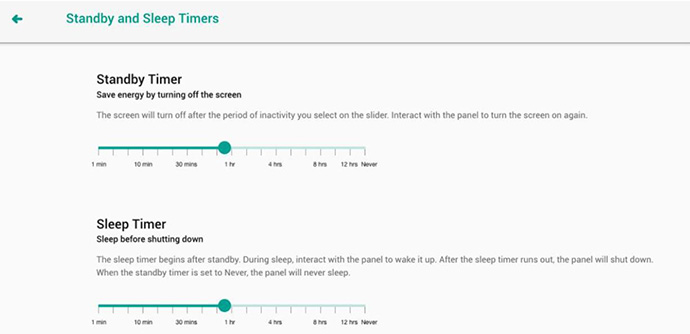
Другой важной функцией, которую нас просили внедрить и которую мы реализовали в последней прошивке, стало добавление настроек в таймер сна и режим ожидания. По умолчанию, если с интерактивной панелью никто не работает в течение двух часов, то она уходит в режим ожидания — у нее выключается экран, но остается в рабочем состоянии сетевая карта, позволяющая взаимодействовать через систему удаленного управления. После двух часов пребывания в режиме ожидания панель переходит в более экономичный с точки зрения потребления энергии режим сна. До недавнего времени эти параметры были ненастраиваемыми, но с выходом прошивки появилась шкала с градацией от 1 минут до 12 часов и значением "никогда", при выборе которого панель не будет уходить в режим ожидания или сна.
- Чем пользователям будут полезны учетные записи и как они организованы?
Мы ввели учетные записи, чтобы разграничить доступ к приложениям и файлам, которые требуются для работы разным пользователям одной панели. Учетные записи не облачные, а локальные, соответственно, для каждого устройства они настраиваются независимо. Существуют учетные записи "Владельца", который обладает максимальными правами и возможностью создания других пользователей, учетные записи пользователей и один гостевой аккаунт. В каждой из них может быть настроен рабочий стол, установлены приложения и задана очередность их отображения, а также сохранены для быстрого доступа необходимые закладки в браузере и организован доступ к файлам (во внутреннее хранилище через файловый менеджер или в облачный сервис OneDrive либо GoogleDrive через соответствующее приложение). Все данные надежно защищены ПИН-кодом, который можно установить в соответствующем меню раздела "Блокировка экрана". Чтобы не давать доступ к файлам и данным пользователей посетителям, предусмотрена гостевая запись. В ней после окончания сессии предлагается удалить все использовавшиеся в работе данные, предотвратив заполнение памяти ненужными данными. Также в гостевом аккаунте нет возможности интеграции с облачными сервисами GoogleDrive и OneDrive.
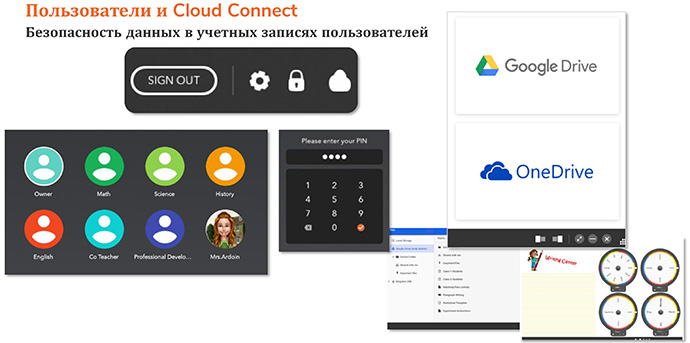
- Как осуществляется работа с системой удаленного управления?
Система удаленного управления панелями Panel Management доступна пользователям совершенно бесплатно, имеет простой интерфейс, который переведен на русский язык, и обновляется где-то раз в квартал. Для того, чтобы начать ей пользоваться, необходимо с помощью аккаунта Google, Microsoft или электронной почты зарегистрироваться на соответствующем портале и подтвердить свой аккаунт. По умолчанию все новые пользователи получают роль учителя, которая затем может быть расширена до IT-администратора. Для этого нужно сделать запрос, указав страну, почтовый индекс, город, название учебного заведения или компании, домен организации и примечания, чтобы наша техническая поддержка создала организацию, в которую можно будет добавлять интерактивные панели. После этого роль учителя сменится на IT-администратора.
Если посмотреть, например, мой рабочий аккаунт, то в нем можно найти две организации: Promethean Moscow, к которой относятся все интерактивные панели, расположенные у нас в московском офисе, и Promethean World — это та организация, которая привязана к нашей глобальной компании и позволяет управлять панелями, находящимися, скажем, в США. В рамках аккаунта IT-администратора Promethean Moscow доступно управление пользователями системы Panel Management, где я, как системный администратор, могу создавать новых пользователей и наделять их различными правами. Для этого достаточно нажать на кнопку "+" и ввести соответствующую электронную почту, но, чтобы пользователь получил письмо, он также предварительно должен быть зарегистрирован в системе Panel Management.
Из аккаунта администратора можно также назначить пользователю роль администратора панелей, который видит все панели организации, может ими управлять, но не может управлять пользователями, или менеджера сайта, называемого по-другому управляющим объектом, который может управлять только панелями, находящимися на его объекте (просмотр всех панелей и устройств на объекте, активация беспроводных обновлений, создание конфигураций и управление настройками панели). Если открыть аккаунт пользователя, то будут отображаться его фамилия, электронная почта, дата регистрации и роль в организации.
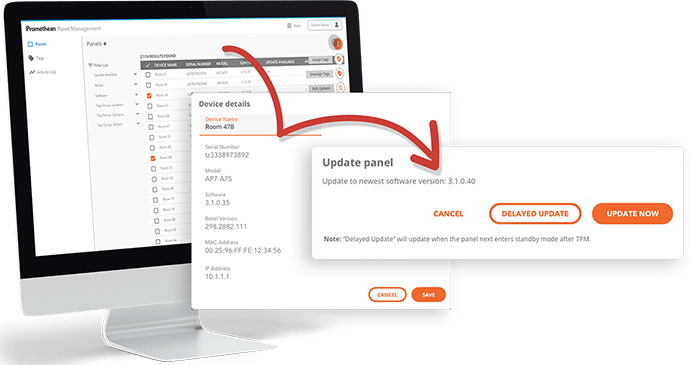
Во вкладке "Управление панелями" портала Panel Management есть полезная вкладка "Сайты". Она пригодится для больших учебных заведений с несколькими зданиями, каждому из которых может быть присвоен свой объект или в нашей терминологии "Сайт". При необходимости каждым из сайтов может управлять свой менеджер.
Во вкладке "Панели" отображаются все панели, которые привязаны к организации, а если выбрать одну из них, то система покажет имя устройства, серийный номер, модель и версию прошивки. Можно проверить наличие обновлений, посмотреть Mac-адрес, IP-адрес и тэги, задаваемые при регистрации устройства в системе. Последнее отлично помогает при поиске в каких-то больших инсталляциях со множеством панелей. Наличие функции управления питанием позволяет установить график выключения по расписанию, допустим, в 19:00 каждый рабочий день, после чего учителю не нужно будет беспокоиться о том выключил ли он интерактивную панель, уходя домой.
Функция настройки сети предназначена для контроля работы Wi-Fi модуля. Здесь вписывается SSID сети, к которой должна подключиться панель, тип безопасности и пароль. Удобно реализована в системе и защита от ошибок — в случае, если данные будут заданы неверно, а затем отправлены на интерактивную панель, то панель откатится к предыдущим настройкам и подключится к реально работающей сети, предотвратив обрыв связи даже при некорректно примененных настройках. Дополняют все это функции запрета или разрешения сброса к заводским настройкам, настройкам интернета, настройкам приложений и самостоятельной установке приложений пользователями, а также журнал, где видны все действия, которые производились с интерактивной панелью.
В еще одной вкладке "Конфигурации" предусмотрен набор настроек, которые могут быть применены к группе панелей. Если требуется, скажем, задать, чтобы все устройства в школе ежедневно выключались в одно время, то это можно сохранить в определенной конфигурации. Когда нужны несколько незначительно отличающихся между собой конфигураций, то доступно их копирование, редактирование и последующее сохранение, что ускоряет процесс.
- Каким образом происходит регистрация панелей в системе?
Первый способ — это QR-код и бесплатное приложение для смартфонов MyPromethean. Для регистрации необходимо на панели зайти в приложение управления панелями, где высветится QR-код, отсканировать его с помощью установленного на мобильном устройстве приложения MyPromethean, после чего пользователю будет предложено задать привязку к объекту и панель появится в системе. Другим способом, который больше подойдет для больших организаций с несколькими панелями, является ручная регистрация. Для этого потребуется просто ввести имя панели и ее серийный номер. Чтобы упростить процесс, мы подготовили шаблон для импорта через Excel-файл, который позволяет одновременно зарегистрировать до 300 панелей. В него также добавляются имена и серийные номера панелей, только готовый файл со сводными данными отправляется один раз, после чего панели автоматически регистрируются в системе управления.
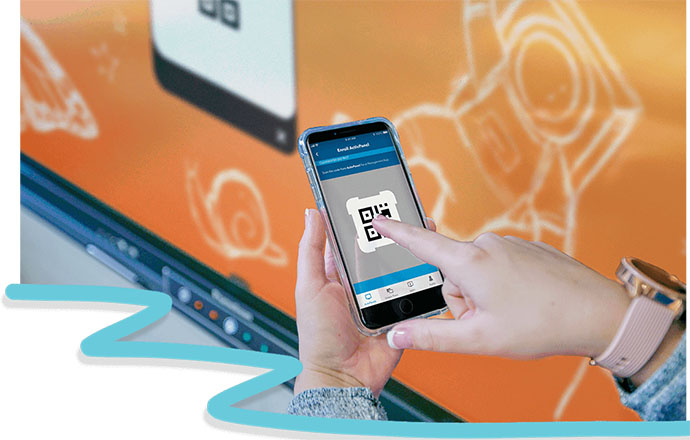
Здесь я бы отметил также такую интересную функцию, как "Экспорт информации о панелях". С ее помощью можно быстро получить в едином Excel-файле всю техническую информацию о привязанных к организации панелях: название, серийный номер, прошивка, статус и так далее. Просто нажимаем кнопку "Экспорт" и скачиваем файл, который удобно хранить на компьютере.
- Чем решения Promethean будут полезны в условиях новой реальности?
Наши решения могут помочь в организации дистанционного и гибридного обучения, а также соблюдении социальной дистанции. Система управления Panel Management позволяет создавать разветвленную структуру организации с объектами или «сайтами» внутри для того, чтобы разграничивать права управления разными зданиями школы между разными системными администраторами – управляющими объектов. Таким образом главный системный администратор организации может делегировать права на управление панелями в разных зданиях своим подчиненным или, при их отсутствии, продвинутым старшеклассникам. Если говорить об обслуживании, то с системой управления Panel Management теперь больше не придется идти к панели, чтобы обновить прошивку. Все можно сделать дистанционно через программный интерфейс, что намного удобнее. Таким образом, системные администраторы меньше встречаются с людьми и могут управлять всеми интерактивными панелями, которые находятся в школе или организации, удаленно.
Пользователям очень помогут в работе учетные записи, которые мы создали для них в интерактивных панелях. Сегодня процесс обучения в школах, в соответствии с требованиями Роспотребнадзора, строится так, что ученики сидят целый день в одном классе, а учителя ходят из кабинета в кабинет. Соответственно, каждому учителю на интерактивной панели нужен простой, быстрый и защищенный доступ к наиболее часто используемым приложениям, закладкам и данным, которые он хранит во внутренней памяти панели или в облачном сервисе.
Будут полезны решения Promethean и в набирающем популярность гибридном обучении, где часть учеников с помощью средств видеоконференцсвязи подключаются к уроку удаленно, находясь дома, а вторая часть присутствует в классе очно. Для организации подобной схемы потребуется интерактивная панель, которая будет размещена в классе, компьютер учителя с предустановленным программным обеспечением для видеоконференцсвязи, камера, доступ в интернет и приложение ScreenShare для передачи данных с персональных устройств. Панель здесь выступает в роли средства коллективного доступа. Через ScreenShare, поставляющееся в комплекте с панелями серии Elements, ученики, находящиеся как в классе, так и удаленно, могут демонстрировать экраны своих персональных устройств, а камера захватывает выводимое на панель изображение, которое через интернет транслируется ученикам, расположенным удаленно. Подключение к интернету, естественно, должно быть у всех. Удаленным ученикам оно потребуется для двухстороннего соединения, а ученики, присутствующие в классе, будут видеть картинку на панели вживую, при этом использовать интернет-соединение для взаимодействия ScreenShare с панелью. Наличие функции обратного управления позволяет учителям удаленно управлять ноутбуками учеников на Windows или MacOS, подключившихся через ScreenShare.
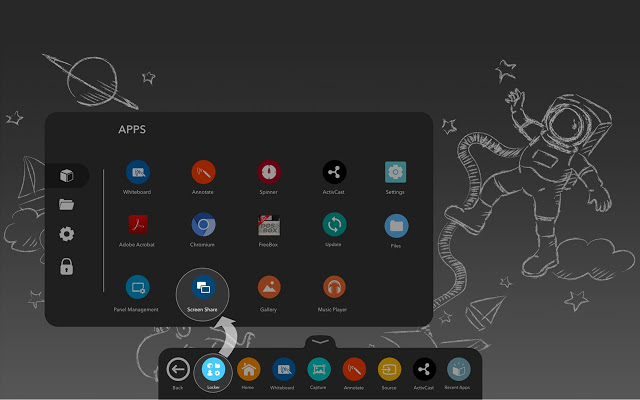
Потребности дистанционного обучения сможет покрыть связка из нашего программного обеспечения для создания и проведения интерактивных уроков ActivInspire, устанавливаемого на компьютеры учителей, и одной из программных платформ видеоконференцсвязи, например, Zoom или Teams. В этом случае учитель через интернет демонстрирует экран своего ПК или ноутбука ученикам, при необходимости подключает их и дает выполнять задания, созданные в ActivInspire. Еще один инструмент, который может пригодиться в дистанционном обучении — это функция записи экрана. Учитель создает интерактивные уроки в ActivInspire, проходит их, и с помощь функции Screen Recorder записывает процесс прохождения. Затем он может поделиться этим файлом с учениками и оставить его для повторного использования с другим классом.
Как видите, наши решения отлично вписываются в современную реальность, помогая как в дистанционном, так и гибридном обучении.

Для тех, кто хочет узнать об этом больше, мы проводим онлайн-демонстрации интерактивных панелей. Мы можем быть таким ресурсом на аутсорсе – виртуальным демозалом. Если заказчику нужно показать панель и программное обеспечение, приходите сами и приводите заказчиков на бесплатную виртуальную демонстрацию. Каждая демонстрация выстраивается индивидуально и проводится персонально. Для заказа демо-сессии потребуется лишь заполнить форму на сайте.
Также много интересного я расскажу на вебинаре, который запланирован на платформе АВ Клуба 19 ноября. Присоединяйтесь!
Читайте АВ Клуб в Telegram